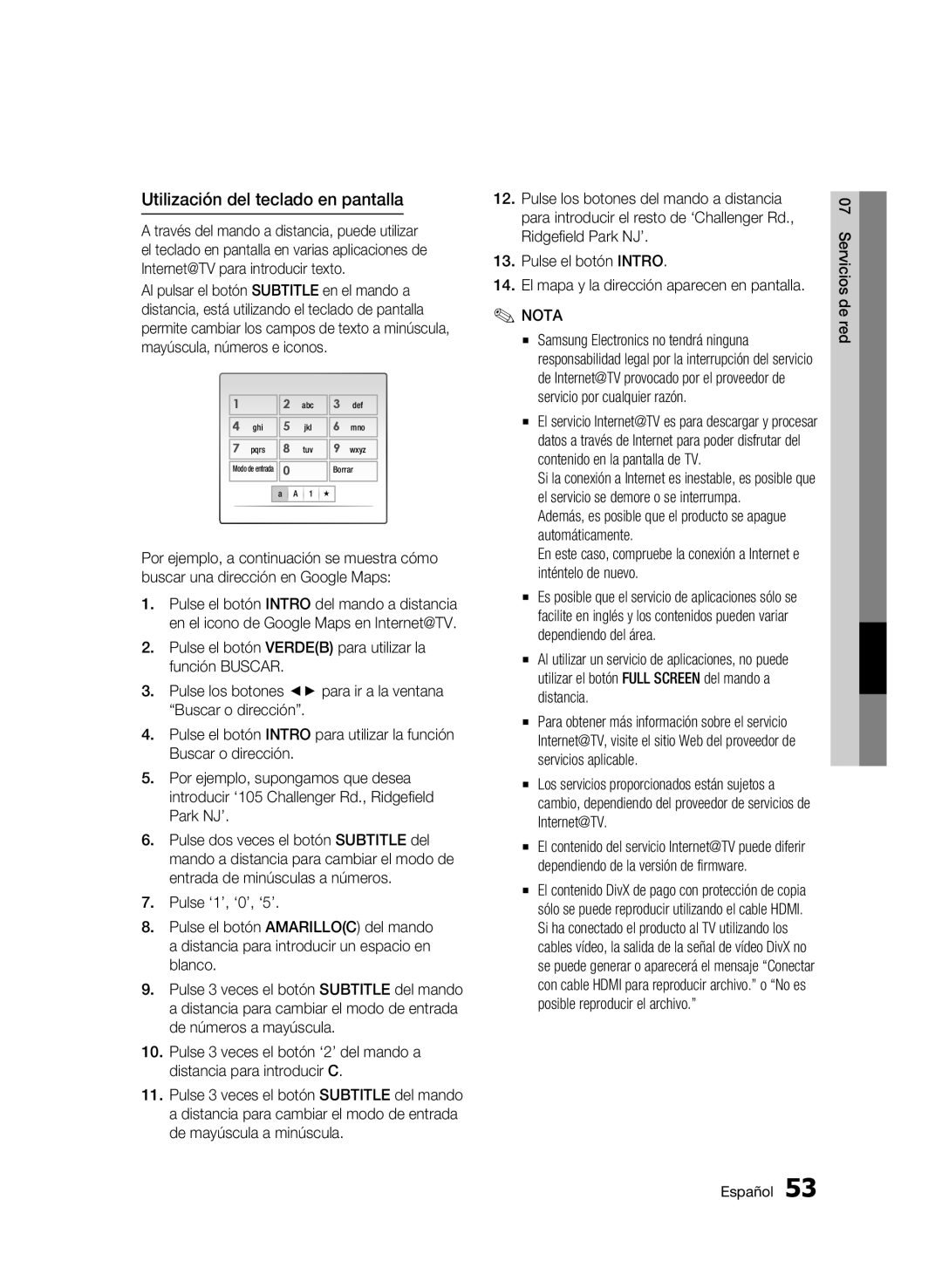BD-C7500/XEN, BD-C7500/XEF, BD-C7500/XAA specifications
The Samsung BD-C7500 is a high-performance Blu-ray Disc player that blends advanced technology with user-friendly features to deliver an impressive home entertainment experience. This model, available in configurations such as BD-C7500/XSS and BD-C7500/XEN, showcases how Samsung continues to innovate in the realm of digital media playback.One of the standout features of the BD-C7500 is its ability to play Blu-ray discs in stunning high definition. With Full HD 1080p resolution, viewers can experience sharp images and vibrant colors that bring movies and shows to life. The player also supports a wide range of disc formats, including Blu-ray, DVD, and CD, making it a versatile addition to any home theater setup.
Another key highlight of this player is its built-in Wi-Fi capability. Users can connect to the internet wirelessly, allowing for seamless access to a plethora of streaming services such as Netflix, YouTube, and Hulu. This feature opens up a world of content beyond physical media, catering to the growing trend of digital consumption.
The BD-C7500 integrates Samsung's advanced BD Live functionality, which enables users to access additional online content and interactive features related to their Blu-ray titles. This enhances viewing experiences by providing behind-the-scenes footage, extra scenes, and even gaming features associated with select Blu-ray releases.
Furthermore, the player is equipped with the ultra-fast Startup technology, which allows for quick loading times and minimizes downtime between inserting the disc and beginning playback. Its sleek and compact design ensures that it fits easily into any entertainment center, making it an aesthetically pleasing choice as well.
Samsung's proprietary technology, such as Anynet Plus, allows for streamlined control of compatible devices connected through HDMI. This means that users can operate their entire entertainment system using a single remote control, simplifying the viewing experience.
Lastly, the BD-C7500 comes with features such as HDMI output for high-quality video and audio connectivity, along with analog outputs, ensuring compatibility with a wide range of audio and video systems. Its upscaling capabilities enhance standard-definition video to near-HD quality, providing a more immersive viewing experience.
Overall, the Samsung BD-C7500 offers a perfect blend of advanced features, connectivity options, and superior playback quality, making it a compelling choice for home entertainment enthusiasts looking to enhance their movie-watching experience.